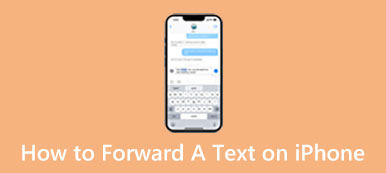iPhone의 배경화면을 더욱 돋보이게 하고 싶다면 GIF를 사용해 보세요. 정지 이미지와 달리 iPhone에서 GIF를 배경화면으로 설정하기 애니메이션이 적용되어 화면에 재미와 개성을 더할 수 있습니다. 그러나 Android 기기와 달리 iPhone은 GIF를 배경화면으로 기본적으로 지원하지 않으므로 이를 수행하는 방법을 알아야 할 수 있습니다. 이 문서에서는 다양한 방법을 사용하여 iPhone에서 GIF를 배경화면으로 설정하는 방법을 보여드리므로 기기를 잠금 해제할 때마다 좋아하는 애니메이션을 즐길 수 있습니다.
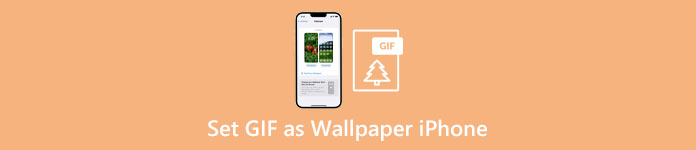
- 1 부 : iPhone에서 애니메이션 GIF를 배경 화면으로 설정하는 2 가지 방법
- 보너스 팁: 품질 손실 없이 GIF를 iPhone으로 전송
- 2부: iPhone에서 GIF를 배경화면으로 설정하는 방법에 대한 FAQ
1 부 : iPhone에서 애니메이션 GIF를 배경 화면으로 설정하는 2 가지 방법
iPhone에서 직접 GIF를 배경 화면으로 설정할 수 있습니까? 내 대답은 아니오 야. 그러나 iPhone에서 애니메이션 GIF 배경 화면을 설정하는 데 도움이 되는 두 가지 방법이 있습니다.
1. iPhone에서 GIF를 배경화면으로 설정하기 전에 라이브 포토로 변환
애니메이션 배경화면을 원하시면 GIF를 라이브포토로 변환하여 아이폰 배경화면으로 설정하셔야 합니다. 먼저 PicCollage의 GIF 변환을 사용하여 GIF를 변환할 수 있습니다. 그런 다음 해당 GIF를 iPhone의 배경화면으로 설정할 수 있습니다.
1단계앱을 열고 변환하려는 GIF를 선택합니다. 트리밍, 속도 조정, 텍스트 추가 등을 통해 GIF를 편집할 수도 있습니다.
2단계편집 내용이 만족스러우면 찜하기 and 라이브 사진 출력 형식으로. 그런 다음 Live Photo 크기를 선택합니다.
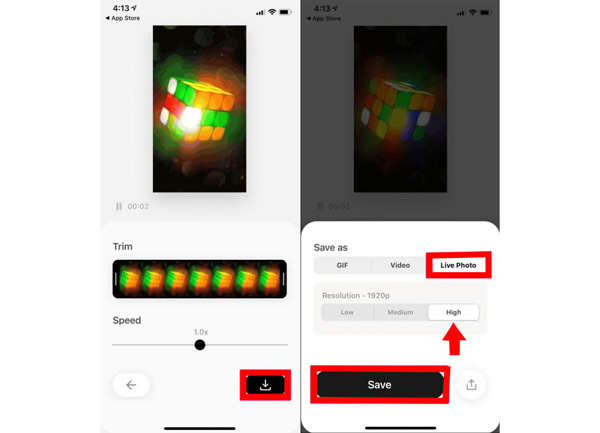
3단계설정 앱으로 이동하여 벽지. 그런 다음 을 탭하여 GIF에서 변환한 Live Photo를 선택할 수 있습니다. 새로운 배경 화면 선택.
4단계Live Photo를 드래그하여 원하는 대로 조정한 다음 설정을 탭하여 잠금 화면 또는 홈 화면 배경화면으로 설정합니다.
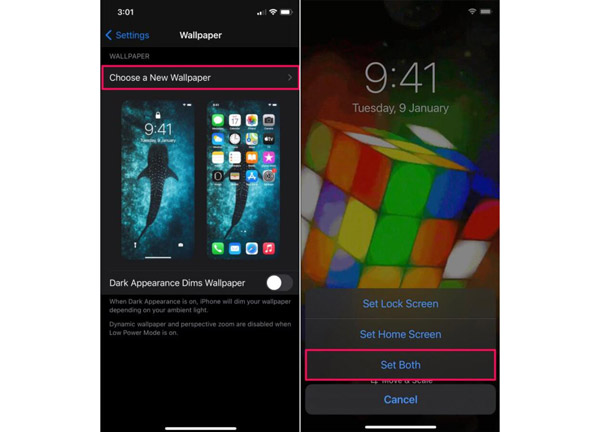
2. iPhone에서 배경화면으로 설정하기 위해 GIF를 라이브 사진으로 저장
GIPHY라는 이름을 들을 수 있습니다. 이것은 GIF를 제공하는 가장 큰 웹사이트 중 하나입니다. 또한 iOS 사용자는 GIF를 라이브 사진으로 카메라 롤에 저장할 수 있습니다. 따라서 GIPHY에 사진을 저장하여 iPhone의 배경화면으로 GIF를 쉽게 설정할 수 있습니다.
1단계GIPHY로 이동하여 원하는 GIF를 찾을 때. 탭할 수 있습니다 더 보기 점 세 개 아이콘으로
2단계GIF를 저장할 수 있는 두 가지 옵션이 있습니다. iPhone에서 GIF를 배경 화면으로 설정하고 싶다고 가정합니다. 두드리면 좋을텐데 Live Photo로 변환.
3단계iPhone에서 GIF를 Live Photo로 저장한 후 사진 앱으로 이동하여 사진을 보고 배경화면으로 설정할 수 있습니다.
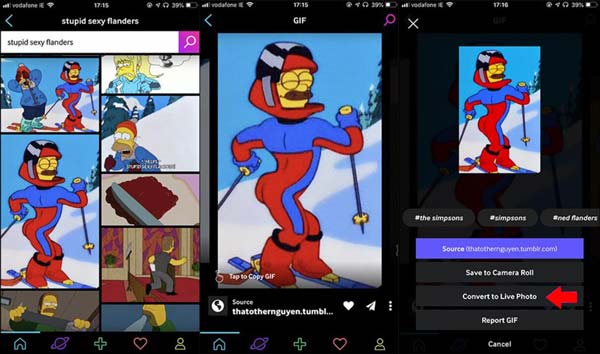
보너스 팁: 품질 손실 없이 GIF를 iPhone으로 전송

GIF는 애니메이션 사진만큼 화질이 떨어지는 것으로 알려져 있습니다. 따라서 GIF를 iPhone으로 전송하고 GIF를 iPhone의 배경 화면으로 설정하려면 다음을 사용할 수 있습니다. Apeaksoft 아이폰 전송. 이 소프트웨어를 사용하면 품질 손실 없이 PC에서 iPhone으로 GIF를 전송할 수 있습니다. GIF를 전송하는 이 소프트웨어의 도움으로 원래 품질의 iPhone에서 GIF를 배경화면으로 설정할 수 있습니다. Live Photo와 직접 동기화할 수도 있습니다.

4,000,000+ 다운로드
2부: iPhone에서 GIF를 배경화면으로 설정하는 방법에 대한 FAQ
질문 1. 배경화면으로 설정할 GIF의 크기 및 형식 요구 사항은 무엇인가요?
배경 화면으로 설정할 GIF의 최대 파일 크기는 15MB입니다. 권장 크기는 1080 x 1920 픽셀입니다.
질문 2. iPhone 배터리를 더 빨리 소모하기 위해 GIF를 배경화면으로 설정합니까?
예. GIF를 배경화면으로 사용하면 정지 이미지보다 iPhone 배터리가 더 빨리 소모될 수 있습니다. 그러나, 정도 아이폰 배터리 드레인 애니메이션의 길이와 복잡성에 따라 달라질 수 있습니다.
질문 3. 이전 iPhone 모델에서 GIF를 배경화면으로 설정할 수 있나요?
아니요. GIF를 먼저 Live Photos로 변환해야 하기 때문입니다. Live Photos는 iPhone 6s 이상 모델에서 처음 소개되었습니다. 따라서 이전 모델에는 다른 기능이 있을 수 있습니다. 그러나 일부 이전 모델은 여전히 Live Photos를 지원할 수 있습니다. 기기의 사양을 확인하여 Live Photos를 지원하는지 확인하세요.
결론
결론적으로, iPhone에서 GIF를 배경화면으로 설정하기 장치를 사용자 정의하고 개성을 표현하는 좋은 방법입니다. 하지만 처음에는 Live Photo로 변환해야 하고, iPhone에서 비디오를 배경화면으로 설정. 타사 앱을 사용하든 GIF를 Live Photo로 저장하든 프로세스는 비교적 간단합니다. 다른 기기에서 iPhone으로 GIF를 전송하는 가장 좋은 방법은 Apeaksoft iPhone Transfer를 사용하는 것입니다. 이것은 품질을 유지하면서 이미지를 전송한 다음 iPhone에서 GIF를 배경 화면으로 설정하는 가장 좋은 방법입니다.